番茄标签如何打印标签才是自己需要知道以及面对的,这个新用户无法在多个平台上面直接的打印,遇到了问题也是不知道怎么解决,这个时候我们建议大家直接的参考下下面的步骤就可以了!
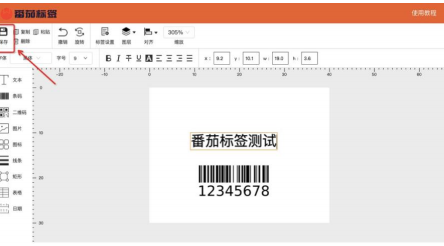
番茄标签如何打印标签?
前言:目前Windows端可以通过下载【打印助手】来打印标签;Mac电脑需要导出PDF后才能打印。
Windows电脑打印教程:
未安装打印助手:
1、生成好模板的内容后,点击【打印】按钮,第一次会提示”未连接打印助手”。如果打印助手已安装并启动了,不会出现下图的提示,可以直接进行打印。
2、如果没有安装打印助手,点击提示中的“下载安装并启动“下载打印助手。
已安装打印助手:
3、如果已经下载过了,暂时没有驱动,直接点击提示中的”直接启动“,然后关闭提示,点击右上角的【保存】按钮,再刷新当前界面就能正常打印了。
4、如何安装并启动打印助手?
a、点击提示中的“下载安装并启动“,先把打印助手下载到电脑中。
b、下载的是一个安装包,不能直接打开,需要解压。选中安装包文件,鼠标右击,选择解压方式,完成解压。
c、解压成功后,打开解压的文件夹,找到Clodop的应用程序,双击打开应用程序。
d、允许电脑访问该应用程序。
e、在弹出的弹窗中,点击【Next】。
f、系统自行安装并启动,此时点击【确定】,弹窗会关闭,打印助手也安装启动好了。
四、打印
1、打印助手启动好后,点击【打印】,在弹出的页面预览标签的效果,预览没有问题后,在预览界面点击【打印】按钮,设置要打印的份数,再点击打印,就可以直接打印出来了。
2、打印成功后,回到编辑页面,点击【保存】,这样标签就保存到【模板选择】-【我的】中了。
3、之后要找到这个标签,进入【模板选择】-【我的】里,就能看到之前保存的模板了。
Mac电脑打印教程:
由于Mac电脑无法直接打印,需要先导出PDF后在本地打印;生成好的模版点击【打印】侯,选择导出PDF,即可在本地打印。


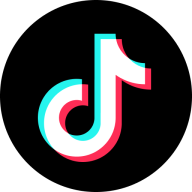



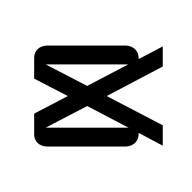
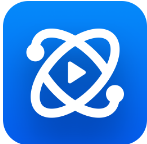

评论列表 (0)